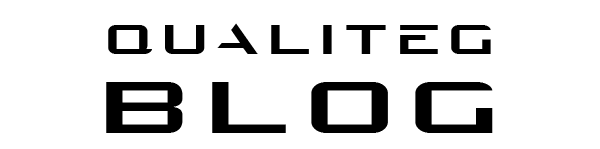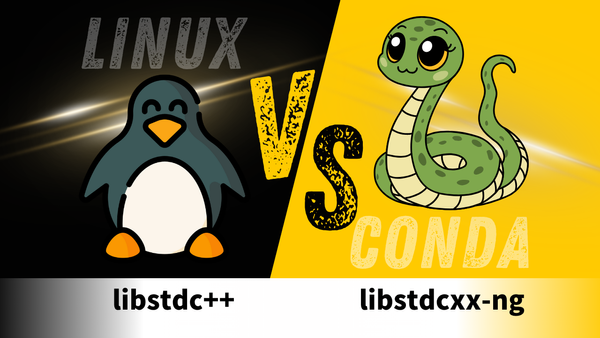生成AI最前線
今からはじめるClaude Code
こんにちは! 今日は、最近エンジニアの間で話題になっているAIコーディングエージェント「Claude Code」について取り上げます。 AIによるコーディング支援ツールはここ1〜2年で一気に増え、「結局どれを選べばいいのか分からない」と感じている方も多いのではないでしょうか。本記事では、そうした中でClaude Codeを実際に使ってみた所感と、Windows環境での導入・運用の考え方を整理していきます。 AIコーディングツール、どれを使う? 2025年は、AIコーディング支援が一気に“実用品”になり、選択肢が増えすぎて迷いやすい年になりました。 GitHub Copilot、Cursor、Windsurf、Devin、Aider、Cline、OpenHandsなど、商用からオープンソースまで含めると、軽く20種類を超えます。 機能や思想が似ているものも多く、情報を追うだけで疲れてしまう、という方も少なくないと思います。 以前、当社ブログでは「AIコーディングエージェント20選」で全体像を整理しました。 AIコーディングエージェント20選!現状と未来への展望 【第1回】